Фьюжн программа 3d: уроки для начинающих и студентов
Содержание
программа для создания 3Д проектов в машиностроении, промышленном дизайне
Программа Fusion 360 – одна из лучших разработок Autodesk. Она является инструментом CAD/CAE/CAM моделирования в области машиностроительного проектирования и промышленного дизайна. Утилита обладает функциями, которых не было у предыдущих версий, например, работа с облачными хранилищами. В Fusion 360 могут работать сразу несколько человек, что представляет особое удобство для пользователей и компаний.
Содержание
- 1 Функциональные возможности Fusion 360
- 2 Системные требования
- 3 Интерфейс
- 4 Особенности применения Fusion 360
- 5 Область использования
- 6 Преимущества программы
- 7 Недостатки
- 8 Итоги
- 9 Полезное видео
Функциональные возможности Fusion 360
В новой версии программы объединены лучшие опции разработок компании Autodesk. Теперь пользователи имеют возможность осуществлять при помощи утилиты:
- Сплайновое моделирование.
 С помощью технологии можно указать, насколько искривлена поверхность, есть возможность управлять с помощью рук.
С помощью технологии можно указать, насколько искривлена поверхность, есть возможность управлять с помощью рук. - Твердотельное моделирование. Оно позволяет применять обычные инструменты, с помощью которых можно создавать органичные формы. А также детализировать изделия.
- Сеточные модели. Эти файлы позволяют сканировать объекты, применять их как основу для новой 3D модели.
- Параметрическое моделирование. Применение параметров помогает связывать геометрические особенности.
- Использовать библиотеку готовых решений. Готовые решения могут стать базой для проекта.
Внимание! Когда характеристики объекта установлены, его пора обрабатывать. Инженерный анализ помогает узнать, каким образом станет вести себя изделие, будучи уже изготовленным. Благодаря этой функции можно своевременно избавиться от обнаруженных недочётов в самом начале.
Функция импорт/экспорт предполагает перенос файла на компьютер или в облачное хранилище. По почте приходит уведомление о том, что модель экспортирована. Детали можно собирать там же, где они были смоделированы.
По почте приходит уведомление о том, что модель экспортирована. Детали можно собирать там же, где они были смоделированы.
В Fusion 360 Autodesk можно обозначить особенности подвижного элемента: материал, пределы движения. А кинематический анализ позволяет проверять порядок, путь взаимодействия отдельных соединений, разобраться в готовом результате, создать правдоподобный рендер,применить анимацию.
Системные требования
Программа Фьюжн 360 подходит к следующим операционным системам: Apple macOS, Big Sur 11.0; Catalina 10.15; Mojave 10.14; High Sierra 10.13, Microsoft® Windows 8.1 (64-разрядная версия) (до января 2023 г.), Microsoft Windows 10 (64-разрядная версия) Semi-Annual Release Channel
Центральный процессор должен быть 64-разрядным, базироваться на x86, иметь четыре ядра, 1,7 ГГц или больше; 32-разрядный процессор невозможно поддержать. Процессоры, основанные на ARM, частями можно поддержать лишь с помощью Rosetta 2.
Память размером от 4 ГБ ОЗУ (желательна уже встроенная видеокарта вместимостью памяти хотя бы размером в 6 ГБ). Видеокарта может быть поддержана только для DirectX 11 или версии, появившейся ещё позже. Выделенный графический процессор требуем количество видеопамяти, как минимум, 1 ГБ. Интегрированная видеокарта должна иметь память размером не менее 6 ГБ.
На диске должны быть свободны 3 ГБ для хранения данных. Разрешение экрана, как минимум, должно быть 1366 x 768, а рекомендовано 1920 x 1080 или выше при стопроцентном масштабе экрана. Указывающее устройство совместимо с HID мышью или трекпадом, поддерживается планшет Wacom, а также 3Dconnexion SpaceMouse.
Осторожно! Интернет должен иметь скорость скачивания, как минимум, 2,5 Мбит/с, а для выгрузки — минимум 500 Кбит/с.
Программа зависит от NET Framework 4.5, SSL 3. 0, TLS 1.2 или того, что создано позже. Для полноценной работы рекомендован центральный процессор, как минимум, 3 ГГц, чтобы было хотя бы 6 ядер. Требуемая память от 8 ГБ ОЗУ. 4 ГБ и поддержка DirectX 12 нужны в графическом процессоре.
0, TLS 1.2 или того, что создано позже. Для полноценной работы рекомендован центральный процессор, как минимум, 3 ГГц, чтобы было хотя бы 6 ядер. Требуемая память от 8 ГБ ОЗУ. 4 ГБ и поддержка DirectX 12 нужны в графическом процессоре.
Интерфейс
Неотъемлемая часть Autodesk Fusion – панель данных, способствующая взаимодействию с проектами, позволяющая их сохранять, отрывать, а также иметь общий доступ во время работы с командой. Существует панель управления приложением. Главное меню программы – File. Сохранение проекта происходит в Save. Последнее действие отменяется или возвращается в Undo, Redo.
В панели контекстозависимых инструментов, которая, по-другому, называется тулбар, находятся разделы для различной работы с проектом – рисование скетчей, создание скульптур, чертежей.
Справка! Инструменты в тулбарах пользователь может перемешивать. Во время их перетягивания во вьюпорте можно убрать ненужные с панели. Положение инструмента восстанавливается, если выбрать его из выпадающего списка. Надо зайти в блок Create или Modify, нажать на правые точки, выбрав Pin to Toolbar. Восстановление также возможно с помощью клика на блоке Reset Panel Customization. Для восстановления всех панелей надо выбрать Reset All Toolbar Customization.
Положение инструмента восстанавливается, если выбрать его из выпадающего списка. Надо зайти в блок Create или Modify, нажать на правые точки, выбрав Pin to Toolbar. Восстановление также возможно с помощью клика на блоке Reset Panel Customization. Для восстановления всех панелей надо выбрать Reset All Toolbar Customization.
Браузер (аутлайнер) проекта предназначен для взаимодействия с разными элементами сцены и управления видимостью.
В таймлайне содержится история шагов. В панели навигации есть видовая проекция сцены, список View Cube, отвечающий за интерактивное позиционирование. Есть возможность выбора изометрических видов.
Другие элементы интерфейса – панель создания новых вкладок и настройки.
Может быть интересно: Blender
Особенности применения Fusion 360
Команда разработчиков Автодеск Фьюжн 360 учла все главные требования большей части пользователей, совместив их с индустриальными трендами. Они сделали возможным работу с облачными сервисами, удаленными хранилищами данных, мобильными приложениями.
Они сделали возможным работу с облачными сервисами, удаленными хранилищами данных, мобильными приложениями.
Облачная платформа Аутодеск Фьюжн 360 предполагает использование пакета САПР и возможность работы в коллективе. Один из плюсов использования облачных технологий – гибкое управление программным обеспечением, сервисами, находящимися в доступе у индивидуальных лиц и групп.
Внимание! Пользователи мобильных платформ могут просматривать, оценивать, рецензировать созданные модели или сборки. Даже не находясь в офисе, можно участвовать в создании заметок или контролировать работу, связанную с САПР форматами, которые поддерживаются этой программой.
Фьюжн 360 программа 3d, которая позволяет:
- пользоваться свободными формами и цифровой лепкой, чтобы создавать пластичные формы;
- отредактировать любую операцию, при необходимости возвращаясь назад без потери данных;
- применять функциональные инструменты моделирования твёрдых тел, что допускает создание органических моделей или других компонентов;
- добавлять различные узоры;
- создавать анимацию движения, но только при верном определении порядка частей.

Область использования
Программа предназначена для проектировщиков любых промышленных изделий. Среди них дизайнеры, инженеры, производители. Подойдет молодым компаниям для создания качественных 3Д моделей тех или иных изделий. А дополнительно поможет сэкономить, поскольку бесплатна для стартапов.
Fusion, программа, которая нужна ценителям комплексного подхода. С помощью среды можно пройти все этапы, необходимые инженерам для полноценной работы по формированию моделей. Комплекс также полезен при разработке траекторий для фрезы и подготовки деталей для печати на 3D-принтере.
Полезно почитать: OPEN CASCADE
Преимущества программы
Среди основных плюсов, отличающих Fusion 3d:
- Использование облака для доступа к файлам на ходу, лёгкого обновления, а также быстрого устранения неисправностей, связанных с безопасностью.

- Доступность интерфейса каждому пользователю.
- Хорошая обратная связь от службы поддержки.
- Лёгкость работы как с Windows, так и с Mac ОС.
- Широкие возможности для творчества, предполагающие разные способы создания объёмных фигур, визуализации интерьеров, направлений фрез, других дизайнерских или инженерных работ.
- Возможность работать нескольким лицам над одним проектом, что удобно на производстве.
Недостатки
У Fusion 360 практически нет критичных минусов, но некоторые недостатки можно выделить, например:
- Потребность в надёжном интернет-соединении.
- Невозможность доступа к файлам без интернета.
- Не такая большая функциональность, как у SOLIDWORKS.
Кэширование данных позволит работать в оффлайн режиме. Поэтому недостатки сглаживаются высокой степенью функциональности утилиты.
Может быть интересно: Lego Digital Designer
Итоги
Fusion 360 – программа Autodesk, позволяющая эффективно осуществлять объемное трехмерное моделирование, создавать командные проекты, а затем сохранять их файлы в облачном хранилище. У неё богатый опционал и сложный, но доступный для профессионального понимания, интерфейс. Единственный недостаток – работать можно только при наличии стабильного интернет трафика. Хотя кэширование позволяет решить эту проблему.
У неё богатый опционал и сложный, но доступный для профессионального понимания, интерфейс. Единственный недостаток – работать можно только при наличии стабильного интернет трафика. Хотя кэширование позволяет решить эту проблему.
Полезное видео
Autodesk Fusion 360 — 3D под контролем
Александр Стремнев, к.т.н., доцент кафедры информационных технологий Белгородского государственного технологического университета им. В.Г. Шухова
Концепция универсальных решений в области САПР нашла отражение в новом продукте Autodesk — комплексе Fusion 360. Эта программа позиционируется как CAD/CAM/CAE-система для небольших конструкторских бюро. Во Fusion 360 разработчики постарались воплотить богатейший опыт Autodesk не только в области технического проектирования, но и трехмерного дизайна. Именно о возможностях работы в 3D с помощью этого приложения пойдет речь в данном материале.
Компания Autodesk представляет на рынке широкую гамму программных продуктов для работы с 3Dконтентом. Многие из этих систем имеют чрезвычайно богатый функционал, ориентированный на определенную специализацию, будь то конструирование, дизайн, анимация или технологическое проектирование. Сегодня мы поговорим еще об одном достаточно интересном решении Autodesk — комплексе Fusion 360 (http://www.autodesk.com/products/fusion360/overview).
Эта система позиционируется как универсальное средство, ориентированное на небольшие группы конструкторовразработчиков. Особенностью Fusion 360 является тесная интеграция с сетевым хранилищем Autodesk. После установки программы и создания учетной записи пользователь получает возможность работать с содержимым проектов, практически не заботясь об их локальном расположении (хотя оно предусмотрено). Такой подход позволяет организовать эффективную коллективную работу и контроль версий проектов. Собственно управление проектами осуществляется посредством несложного инструментарияData Panel, открываемого соответствующей кнопкой из панели быстрого доступа (рис. 1).
1).
Рис. 1
После создания проекта (кнопка New Project в Data Panel) и открытия его папки можно приступать к созданию файлов компонентов. Интересная особенность Fusion 360 — добавление компонента любого типа осуществляется универсальной командой New Design из панели быстрого доступа. Что будет представлять собой компонент — решит в дальнейшем пользовательконструктор. Это может быть деталь, сборка, визуализация, анимация, прочностной расчет или проект станочной обработки. Доступ к соответствующему инструментарию предоставляет меню Change Workspace ленты (рис. 2).
Рис. 2
Знакомство с Fusion 360 имеет смысл начать с «рабочего пространства» MODEL для трехмерного моделирования. Здесь в специальных группах команд пользователь найдет практически все необходимые инструменты для эскизного черчения (SKETCH), создания (CREATE) и редактирования (MODIFY) объемных элементов, работы со сборками (ASSEMBLE) и вспомогательной геометрией (CONSTRUCT) — рис.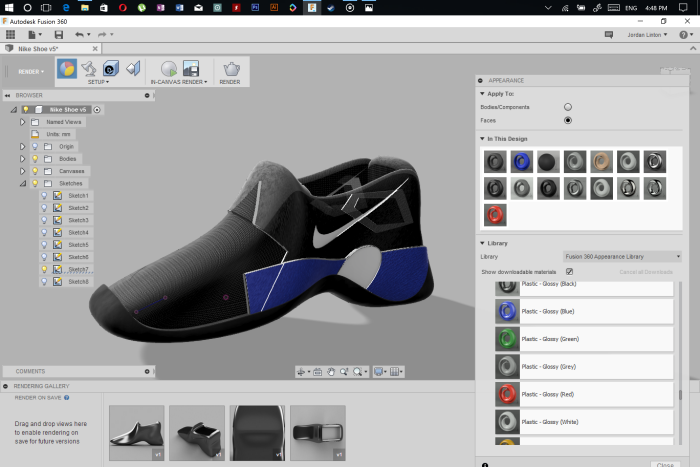 3.
3.
Рис. 3
Если речь идет о цифровом прототипировании объектов, имеющих сложную геометрическую форму, то дизайнеру не обойтись без такого средства, как Attached Canvas, — это изображениеподложка, по которой удобно контролировать форму 3Dмодели. При создании объекта Canvas ему задается плоскость расположения, уровень прозрачности и размеры (рис. 4).
Рис. 4
«Вылепить» по объекту Canvas необходимую форму позволяет набор инструментов SCULPT, доступ к которому открывает команда Create Form из группы MODEL. Базовым инструментом «скульптинга» является Face — грань, для которой указывается плоскость размещения и количество сторон (Number of Sides). Для удобства конструирования формы плоскость грани выбирается параллельной объекту Canvas (рис. 5).
Рис. 5
При создании грани требуется последовательно указать ее вершины в соответствии с количеством сторон. Вершины задаются по контуру подложки (Canvas), причем после завершения построения первой грани можно начать создавать следующую, выбрав в качестве начальной вершины одну из уже имеющихся (рис. 6).
6).
Рис. 6
Для корректировки расположения вершин служит универсальный инструмент трансформации Edit Form. Манипуляторы Edit Form позволяют выбрать направление и величину смещения (поворота). Окно настройки Edit Form дает возможность выбрать режим использования команды (Transformation Mode) — смещение, вращение, масштабирование или их сочетание, установить расположение осей манипулятора (Coordinate Space) в локальной, экранной или глобальной системе координат. Здесь же устанавливаются фильтры выбора объектов трансформации (Selection Filter) для работы с выделенными вершинами, ребрами, гранями (рис. 7).
Рис. 7
После выбора объектов точную величину их трансформации в указанном направлении позволяют задать поля ввода (рис. 8).
Рис. 8
Многие моделируемые объекты обладают симметрией, реализовать которую помогает инструмент MirrorDuplicate. Особенность этой команды в том, что она не только создает зеркальную копию выбранных объектов относительно указанной плоскости, но и поддерживает симметрию при трансформациях (рис.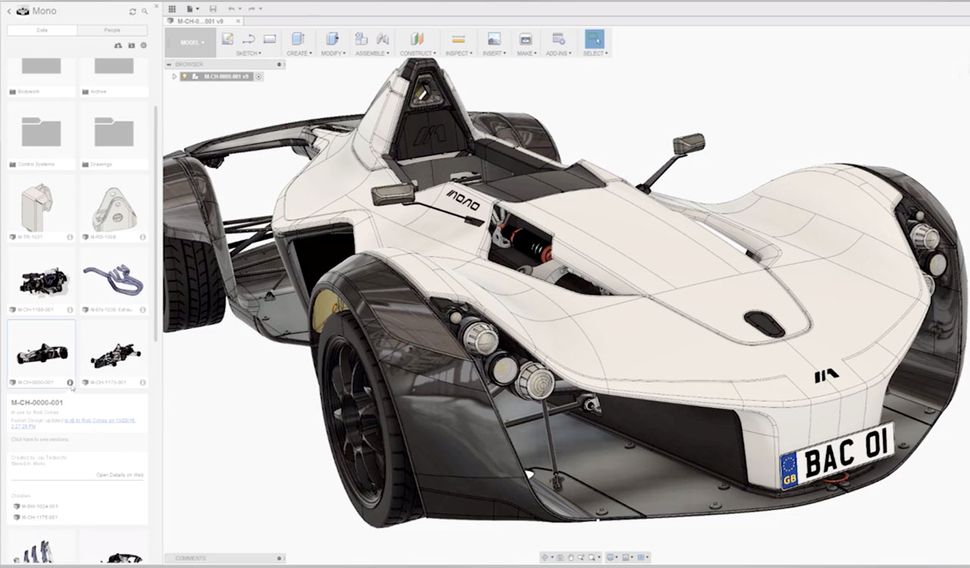 9).
9).
Рис. 9
В случаях, когда необходимо соединить между собой вершины несмежных граней, следует воспользоваться средством Weld Vertices (рис. 10).
Рис. 10
После объединения двух предварительно выделенных вершин Weld Vertices позволяет до нажатия OK в окне команды продолжать «сваривание» указываемых пар точек (рис. 11).
Рис. 11
При реализации сложной геометрии обычно рекомендуется изначально не использовать большого количества граней согласно принципу «низкой полигональности». Но по мере уточнения формы может возникнуть необходимость создания, например, дополнительных вершин командой Insert Point (рис. 12).
Рис. 12
Рис. 13
При этом указываемые вершины автоматически соединяются в цепочки ребер (рис. 13).
Если в создаваемой модели использовалась команданастройка MirrorDuplicate, то объекты (вершины, ребра), добавляемые с «одной стороны», будут автоматически генерироваться и с «другой». Еще раз подчеркнем, что свойства «зеркала» будут распространяться, например, и на перемещения элементов геометрии (рис. 14).
Еще раз подчеркнем, что свойства «зеркала» будут распространяться, например, и на перемещения элементов геометрии (рис. 14).
Рис. 14
Для более точного контроля формы имеющиеся ребра можно разделять на указанное количество командой Bevel Edge. При этом расстояние между ребрамиклонами устанавливается (посредством манипулятора или поля ввода) в виде относительного значения длины ребер, поддерживающих редактируемое (рис. 15).
Рис. 15
Во Fusion 360 команда, аналогичная соединению вершин, существует и для ребер. Она называется Bridge и требует указания двух наборов ребер (Side One и Side Two), между которыми будут созданы соединяющие грани (рис. 16).
Рис. 16
Поле Faces окна команды Bridge позволяет задать количество сегментов, на которые будет разбита каждая из соединяющих граней (рис. 17).
Рис. 17
Рис. 18
Используя переключатели команды Display Mode или соответствующие горячие клавиши, можно проанализировать, каким образом будет выглядеть модель в «сглаженном» виде (Smooth) по сравнению с исходным «фасеточным» (Box).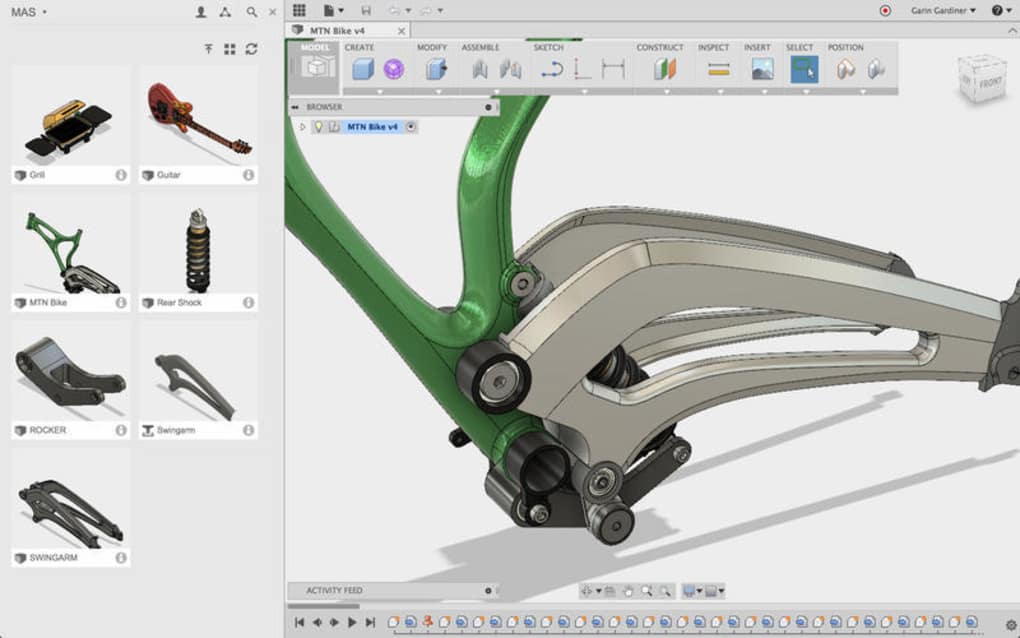 Несложно заметить, что «открытые» ребра во Fusion 360 по умолчанию интерпретируются как жесткие (рис. 18).
Несложно заметить, что «открытые» ребра во Fusion 360 по умолчанию интерпретируются как жесткие (рис. 18).
Добавить жесткости «закрытому» ребру позволяет классический прием полигонального моделирования — создание ребра (ребер) поддержки. Для этого к выделенным ребрам необходимо применить команду Insert Edge. В окне команды следует также определить направление добавления ребра (Insertion Side) и его расположение (Insert Location) — рис. 19.
Рис. 19
Рис. 20
Контроль уточненной формы модели удобно вести в комбинированном режиме отображения (Control Frame Display) команды Display Mode (рис. 20).
Конвертировать поверхностную модель в твердотельную позволяет команда Thicken. Она добавляет к выбранным граням (Faces) толщину (Thickness). При этом добавление объема производится по нормали к каждому участку поверхности, что в местах «перегибов» может привести к образованию «круток» (рис.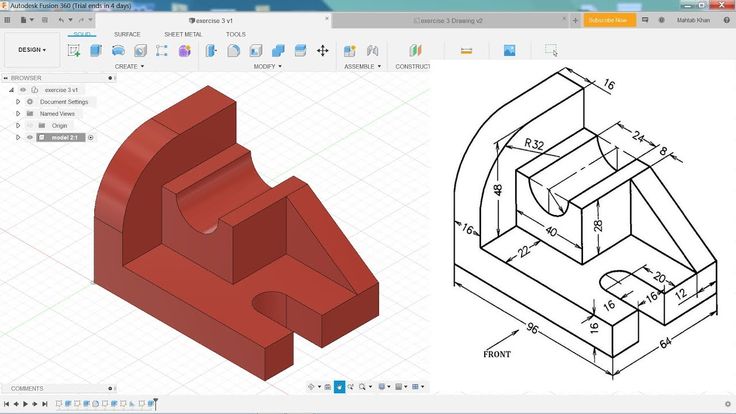 21). Одним из вариантов борьбы с этим явлением является коррекция расположения вершин или поворот «выгнутых» ребер. Но не нужно забывать о том, что можно буквально разрубить этот узел проблем соответствующей булевой операцией.
21). Одним из вариантов борьбы с этим явлением является коррекция расположения вершин или поворот «выгнутых» ребер. Но не нужно забывать о том, что можно буквально разрубить этот узел проблем соответствующей булевой операцией.
Рис. 21
Рис. 22
Для этого на подходящей плоскости достаточно изобразить эскизный контур, например, в виде прямоугольника (2Point Rectangle) — рис. 22.
Контур необходимо расположить и образмерить так, чтобы его проекция пересекала ненужные части объема (рис. 23).
Рис. 23
И наконец, к созданному контуру следует применить команду выдавливания Extrude с опцией вырезания (Cut) и заданием направлений выдавливания (Direction) и расстояний (Distance) вдоль каждого из них. В качестве расстояния можно указать не конкретную величину (высоту выдавливания), а все пространство модели по варианту All (рис. 24).
Рис. 24
Итак, по мере работы над моделью к ней применялись различные команды с множеством опций.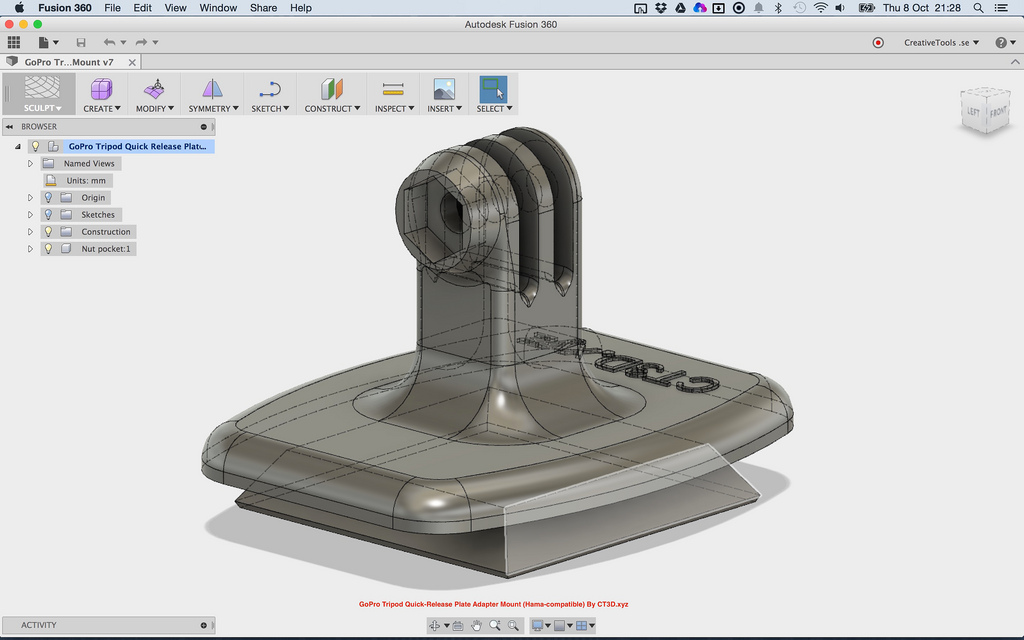 Что делать, если необходимо обратиться к их настройкам для внесения какихлибо изменений? Для этого в системе Fusion 360 фирмой Autodesk был реализован интересный инструментарий — Design History. Это интерактивная история создания модели, визуально выполненная в виде «плеера», кнопки которого позволяют перейти к любой стадии работы над проектом. Выбрать интересующий этап (команду или объект) можно также непосредственно на линейке Design History. После этого в контекстном меню объекта станут доступны команды его редактирования, например Edit Feature (редактировать элемент) или Edit Profile Sketch (редактировать эскиз) — рис. 25.
Что делать, если необходимо обратиться к их настройкам для внесения какихлибо изменений? Для этого в системе Fusion 360 фирмой Autodesk был реализован интересный инструментарий — Design History. Это интерактивная история создания модели, визуально выполненная в виде «плеера», кнопки которого позволяют перейти к любой стадии работы над проектом. Выбрать интересующий этап (команду или объект) можно также непосредственно на линейке Design History. После этого в контекстном меню объекта станут доступны команды его редактирования, например Edit Feature (редактировать элемент) или Edit Profile Sketch (редактировать эскиз) — рис. 25.
Рис. 25
Вообще после знакомства с подсистемой трехмерного моделирования Fusion 360 нетрудно заметить ее сходство с соответствующим функционалом более «тяжелых» приложений от Autodesk, а именно 3ds Max и Inventor. По всей видимости, такой «самоповтор» или «перекомпиляция» имеет смысл. Вопервых, почему бы не использовать в новых продуктах действительно сильные стороны уже существующих? Вовторых, анализ рынка САПР и мультимедиа, проведенный маркетологами Autodesk, показал потребность широкого круга пользователей в универсальных программных средствах, которые, с одной стороны, эффективны, а с другой — просты в использовании. Насколько правильным окажется такой подход Autodesk, покажет время. Сейчас степень интереса к Fusion 360 можно оценить по количеству пользователей программы и уровню их проектов, представленных в onlineгалерее (https://gallery.autodesk.com/fusion360).
Насколько правильным окажется такой подход Autodesk, покажет время. Сейчас степень интереса к Fusion 360 можно оценить по количеству пользователей программы и уровню их проектов, представленных в onlineгалерее (https://gallery.autodesk.com/fusion360).
- autodesk fusion
- 360
- 3d-моделирование
- полигональное редактирование
- параметрическое редактирование
- форма
- Александр Стремнев
- Белгородский государственный технологический университет им. В.Г. Шухова
Программное обеспечение для трехмерного машиностроения | Фьюжн 360
Свяжитесь с отделом продаж по телефону 1-833-843-3437
Попросите Autodesk связаться с вами
Скачать бесплатную пробную версию
Перейти к обзору Fusion 360
Свяжитесь с отделом продаж по телефону 1-833-843-3437
Попросите Autodesk связаться с вами
Скачать бесплатную пробную версию
Перейти к обзору Fusion 360
Работайте с лучшей платформой машиностроения для инженеров
Исследуйте более 100 итераций 3D-проектирования за время, которое обычно требуется для завершения одной.
Разработка, проектирование и производство продукта за один день вместо целой рабочей недели.
Сократите время проектирования на 75 % по сравнению с традиционными методами 3D-проектирования.
Раздвиньте границы возможного с помощью 3D-моделирования
Создавайте свои продукты с помощью полного набора инструментов для 3D-моделирования и проектирования, включающих параметрическое моделирование, моделирование произвольной формы, прямое моделирование и моделирование поверхностей.
Решайте задачи машиностроения быстрее
Одновременно создавайте несколько вариантов 3D-проекта, объединяя детали, уменьшая вес и повышая общую производительность продукта.
Избегайте слишком дорогого программного обеспечения для моделирования
Протестируйте свои конструкции, чтобы убедиться, что они выдержат реальные условия, используя одну модель в одном доступном программном решении.
Характеристики
3D-дизайн и моделирование
Продукты для инженеров с комплексными инструментами для 3D-моделирования и анализа.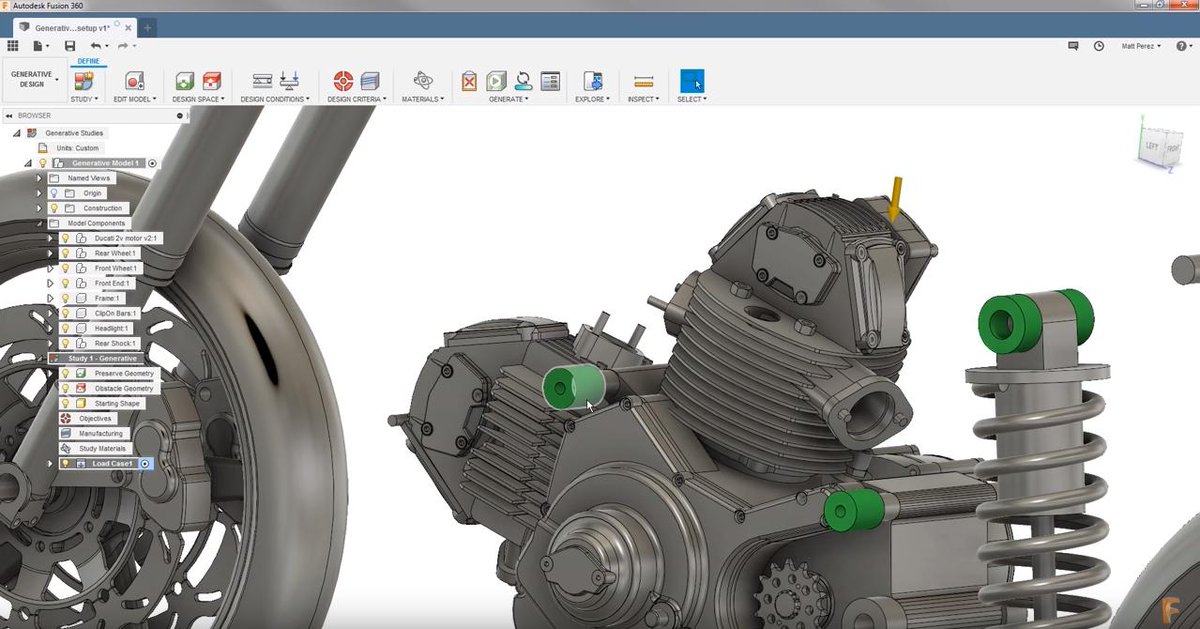 Обеспечьте форму, посадку и функциональность продуктов.
Обеспечьте форму, посадку и функциональность продуктов.
Эскиз
Создавайте и редактируйте эскизы с ограничениями эскиза, размерами и мощным набором инструментов эскиза.
Прямое моделирование
Редактировать или восстанавливать импортированную геометрию из неродных форматов файлов. Вносите изменения в дизайн, не беспокоясь о временных функциях.
Подробнее
Моделирование поверхностей
Создавайте и редактируйте сложные параметрические поверхности для исправления, исправления или проектирования геометрии.
Параметрическое моделирование
Создание элементов на основе истории, включая выдавливание, вращение, лофт, развертку и т. д., которые обновляются при изменении конструкции.
Узнать больше
Моделирование сетки
Редактировать и восстанавливать импортированные сканы или модели сетки, включая файлы STL и OBJ.
Подробнее
Моделирование произвольной формы
Создавайте сложные детализированные поверхности с помощью Т-образных сплайнов и редактируйте их с помощью интуитивно понятных жестов
Узнайте больше
Визуализация
Создавайте фотореалистичные изображения ваших моделей, используя облачный рендеринг.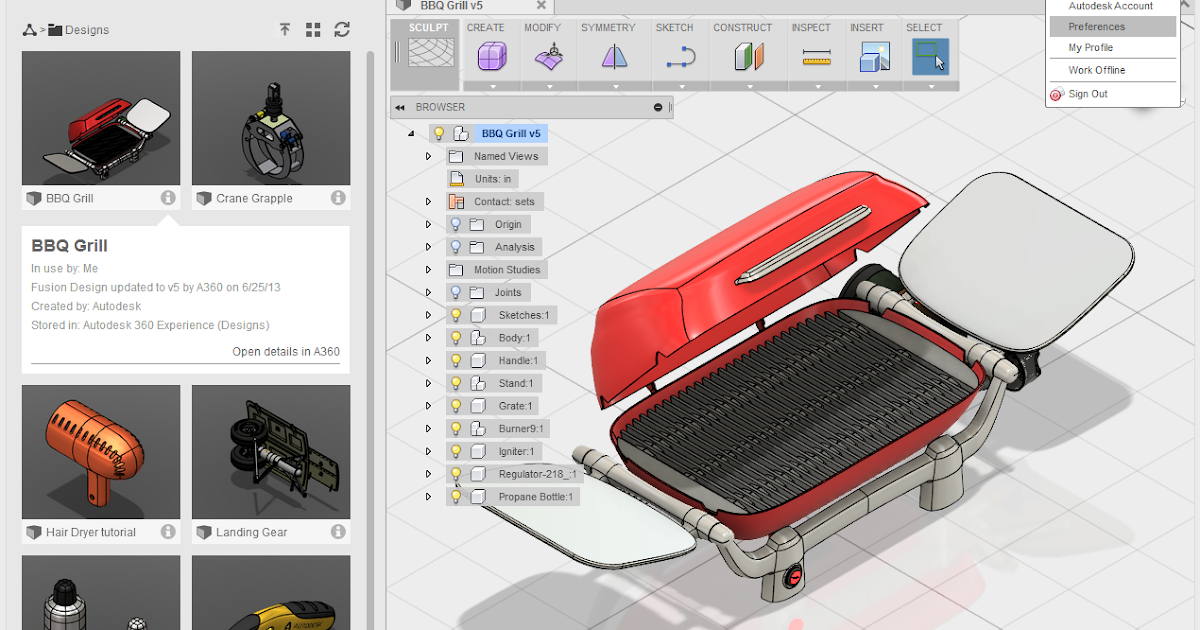
Узнать больше
Интеграция проектирования печатных плат
Беспрепятственная синхронизация двунаправленных изменений в проектах электроники с совместимостью Autodesk EAGLE.
Листовой металл
Используйте 2D-чертежи и файлы DXF для создания компонентов деталей из листового металла и документирования разверток.
Узнать больше
Сборки
Анализ движения сборки с использованием восходящего, среднего или нисходящего подхода.
Разработка современных продуктов в Claudius Peters
Команда Claudius Peters использует генеративный дизайн для улучшения своих самых крупных продуктов. Усовершенствованные методы изготовления позволяют снизить вес на 25%.
«Масштабируемость, гибкость… ориентированность на инновации. Пока что Fusion 360 превосходит наши требования к mCAD».
— Пользователь Fusion 360, G2Crowd
Часто задаваемые вопросы (FAQ)
Да, Fusion 360 имеет стратегии облачного моделирования, включая линейное и нелинейное статическое напряжение, анализ термического и термического напряжения, моделирование событий, модальные частоты, комментарии, пометки, оптимизацию формы, моделирование литья под давлением и охлаждение электроники.
Fusion 360 | Облачное ПО для 3D CAD, CAM, CAE и PCB
Связаться с отделом продаж
Поговорите с отделом продаж:
+31 20 797 17 28
Скачать бесплатную пробную версию
Посмотреть варианты ценообразования
Связаться с отделом продаж
Поговорите с отделом продаж:
+31 20 797 17 28
Скачать бесплатную пробную версию
Посмотреть варианты ценообразования
Каковы преимущества Fusion 360?
Расширьте границы с помощью 3D-моделирования
Проектируйте и изготавливайте продукты с помощью инструментов параметрического, произвольного, прямого и поверхностного 3D-моделирования.
Инженерная точность для всех рабочих процессов
Уменьшите влияние проектных и инженерных изменений с помощью централизованного сотрудничества и моделирования.
Быстрее переходите от проектирования к производству
Импорт и редактирование проектов с помощью трансляторов данных САПР для более чем 50 типов файлов с использованием интегрированных систем CAD/CAM.
Возможности Fusion 360
«Fusion 360 признан лучшим программным обеспечением для разработки и производства продуктов на платформе G2».
– оценка 4,5/5, более 300 отзывов
Нам доверяют 1,2 миллиона клиентов, в том числе
Расширения Fusion 360
Добавьте расширения с гибкими вариантами подписки в соответствии с бюджетом вашего проекта.
Machining Extension
Усовершенствованные производственные инструменты, включая 3-5-осевые стратегии, оптимизацию траекторий и автоматизацию процессов.
Скачать бесплатную пробную версию
/год
Посмотреть варианты ценообразования
Модуль раскроя и изготовления
Создание оптимизированных и ассоциативных многостраничных макетов для автоматизации деталей из листового и нелистового металла.
Скачать бесплатную пробную версию
/год
Посмотреть варианты ценообразования
Simulation Extension
Получите неограниченный доступ к облачным решениям. Используйте структурное, термическое, явное моделирование и моделирование литья под давлением.
Скачать бесплатную пробную версию
/год
Посмотреть варианты ценообразования
Расширение для генеративного проектирования
Откройте для себя неограниченные возможности генеративного проектирования. Оптимизация для конкретных материалов и технологий производства.
Скачать бесплатную пробную версию
/год
Посмотреть варианты ценообразования
Signal Integrity Extension
Оптимизация электромагнитных характеристик конструкции печатной платы за счет управления импедансом каждой критической линии передачи.
Скачать бесплатную пробную версию
/год
Посмотреть варианты ценообразования
Product Design Extension
Легко создавайте сложную геометрию для повышения производительности и эстетики ваших продуктов.
Скачать бесплатную пробную версию
/год
Посмотреть варианты ценообразования
Manage Extension
Выполнение заказов на изменение, управление выпусками, автоматическая нумерация деталей и управление спецификациями.
/год
Посмотреть варианты ценообразования
Additive Build Extension
Изготовление металлических деталей с использованием порошковой плавки для снижения потерь материала и стоимости.
Скачать бесплатную пробную версию
/год
Посмотреть варианты ценообразования
Дополнительные предложения Fusion 360
Для личного использования в качестве хобби
Fusion 360 для личного использования — это ограниченная бесплатная версия, включающая базовые функции.
Бесплатно — требуется квалификация
Загрузите Fusion 360 для личного использования (английский)
Для использования в образовательных целях
Бесплатно для соответствующих требованиям студентов и преподавателей или учреждений.
Бесплатно — требуется проверка
Загрузите Fusion 360 для использования в образовательных целях (английский)
Для соавторов
Fusion 360 — Team Participant позволяет дополнительным пользователям обмениваться проектами, просматривать их и управлять ими.
/месяц
Узнать больше об участнике команды
Часто задаваемые вопросы (FAQ)
Autodesk Fusion 360 — это первый в своем роде инструмент 3D CAD, CAM, CAE и PCB, объединяющий весь процесс разработки продукта в одном облачном программном обеспечении.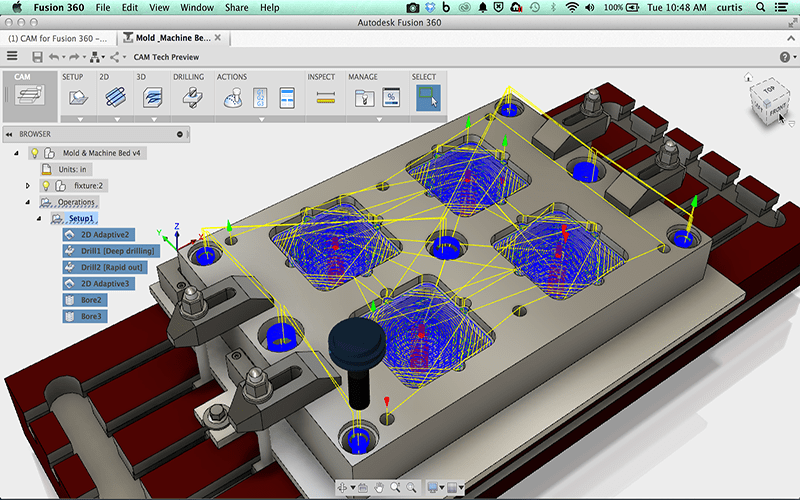
Промышленные дизайнеры, инженеры-механики, инженеры-электрики, машинисты, любители и стартапы используют Autodesk Fusion 360.
Autodesk Fusion 360 бесплатен для любителей, некоммерческого использования и стартапов, отвечающих требованиям.
Autodesk Fusion 360 — это интегрированное программное обеспечение CAD, CAM, CAE и PCB, тогда как AutoCAD — это программное обеспечение CAD для создания 2D- и 3D-чертежей. Сравните Fusion 360 и AutoCAD (английский)
Autodesk Fusion 360 оплачивается ежемесячно, ежегодно или каждые 3 года.
Если вы приобрели через Интернет, ваша подписка будет автоматически продлеваться, если вы не отключили автоматическое продление. Просто войдите в свою учетную запись Autodesk, выберите продукт, который хотите продлить, и убедитесь, что автоматическое продление включено, а способ оплаты указан правильно.
Операционная система
Apple® macOS™ Monterey 12.0, Big Sur 11.x*; Каталина 10,15; Mojave v10.14 (узнайте больше об обновлениях безопасности Apple)
Microsoft® Windows® 8.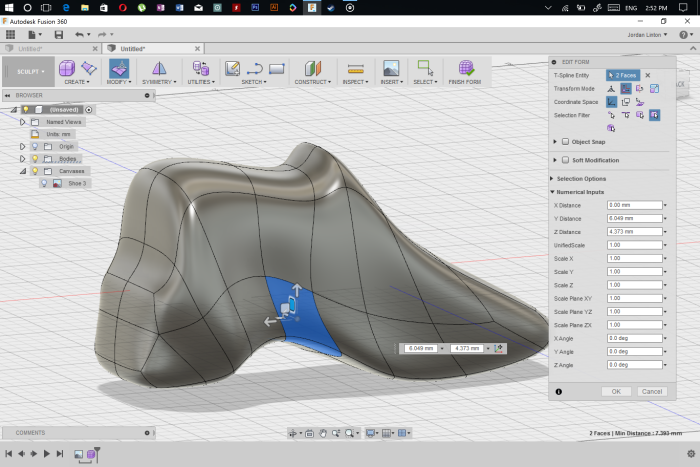 1 (64-разрядная версия) (до января 2023 г.)**
1 (64-разрядная версия) (до января 2023 г.)**
Microsoft Windows Windows 11, 10 (64-разрядная версия)
ЦП
x86- 64-разрядный процессор на базе (например, Intel Core i, серия AMD Ryzen), 4 ядра, 1,7 ГГц или выше; 32-разрядные версии не поддерживаются
Процессоры на базе ARM частично поддерживаются только через Rosetta 2
С подпиской на программное обеспечение Fusion 360 вы можете установить его не более чем на 3 компьютера или других устройства. Однако только указанный пользователь может войти в систему и использовать это программное обеспечение на одном компьютере в любой момент времени. Дополнительную информацию см. в Лицензионном соглашении по программному обеспечению (сайт в США).
Запустите пробную версию программного обеспечения и нажмите «Подписаться сейчас» на экране пробной версии или купите Fusion 360 здесь. При покупке подписки введите ту же комбинацию адреса электронной почты и пароля, которую вы использовали для входа в пробную версию.

 С помощью технологии можно указать, насколько искривлена поверхность, есть возможность управлять с помощью рук.
С помощью технологии можно указать, насколько искривлена поверхность, есть возможность управлять с помощью рук.

Всего комментариев: 0